Kako očistiti / izbrisati predmemoriju i kolačiće u sustavu Windows 10 / 8.1 / 8/7
Predmemorija preglednika pohranjuje elemente web-stranicepreglednik misli da će trebati ponovno. Kolačići su male datoteke koje web-mjesta ostavljaju za sobom u pregledniku s informacijama kao što su postavke web-lokacije i status prijave.
Predmemorija i kolačići mogu dopustiti web-lokacijama zapamtiti vašei ubrzati učitavanje stranice web-lokacije kada sljedeći put posjetite istu stranicu. Međutim, oni također zauzimaju prostor na disku i ugrožavaju vašu privatnost. Stoga ćete povremeno morati izbrisati predmemoriju i kolačiće za više pitanja o prostoru i privatnosti.
U ovom se članku objašnjava kako očistiti predmemoriju memorije i međuspremnike za najčešće internetske preglednike, uključujući IE, Google Chrome, Firefox i Microsoft Edge na Windows 10, 8.1, 8, 7.
- Dio 1. Obrišite predmemoriju preglednika i kolačiće u IE 11, 10, 9 - Windows 10 / 8.1 / 8/7
- Dio 2. Brisanje Cache preglednika i kolačiće u Google Chrome - Windows 10 / 8.1 / 8/7
- Dio 3. Uklonite predmemoriju i kolačiće u Firefoxu - Windows 10 / 8.1 / 8/7
- Dio 4. Oslobodite se predmemorije i kolačića u Microsoft Edgeu - Windows 10
- Dio 5. Čišćenje predmemorije i kolačića u svim web preglednicima s 1 klik - Windows 10 / 8.1 / 8/7
Dio 1. Obrišite predmemoriju preglednika i kolačiće u IE 11, 10, 9 - Windows 10 / 8.1 / 8/7
1. Odaberite ikonu Alati u gornjem desnom kutu IE web-preglednika.
2. Odaberite Sigurnost> Izbriši povijest pregledavanja.
3. Označite okvir prema potrebi i kliknite gumb Izbriši.

Dio 2. Brisanje predmemorije preglednika i kolačića u Chromeu 19 i iznad - Windows 10 / 8.1 / 8/7
1. Kliknite ikonu izbornika postavki.
2. Odaberite Alati> Izbriši podatke pregledavanja ...
3. Označite sljedeće: Kolačići i druge web-lokacije i podaci dodataka, predmemorirane slike i datoteke. Odaberite "početak vremena" u padajućem izborniku i kliknite na gumb "Obriši podatke o pregledavanju".

Dio 3. Uklonite predmemoriju i kolačiće u Firefoxu - Windows 10 / 8.1 / 8/7
1. Kliknite na Izbornik (tri horizontalne linije složene), kliknite Povijest, a zatim kliknite na Očisti nedavnu povijest ....
2. Odaberite “Everything” u “Time range to clear”. Zatim kliknite na "Detalji" i označite "Cookies" i "Cache" i kliknite "Clear Now".
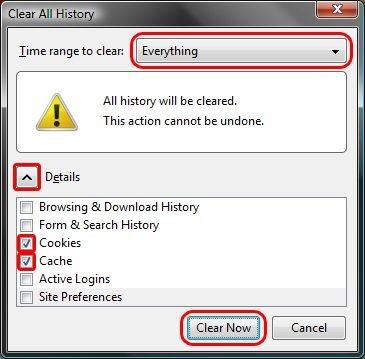
Dio 4. Oslobodite se predmemorije i kolačića u Microsoft Edgeu - Windows 10
1. U Edge pregledniku, kliknite na gumb s 3 obruba u gornjem desnom kutu.
2. Kliknite Povijest> pregledajte povijest preglednika.
3. Odaberite „Kolačići i spremljeni podaci web-mjesta“ i „Spremljeni podaci i datoteke“, a zatim kliknite „Izbriši“.

Dio 5. Čišćenje predmemorije i kolačića u svim web preglednicima s 1 klik - Windows 10 / 8.1 / 8/7
Navedena četiri načina zahtijevaju podešavanjeočistite predmemoriju preglednika na izlazu. Uz Windows Care Genius, profesionalni čistač predmemorije i kolačića, možete izbrisati sve predmemorije preglednika i kolačiće u IE, Chrome, Firefox i Microsoft Edge. Cijeli proces brzo radi s jednim klikom na Windows 10, 8.1, 8, 7, XP, Vista.
Prvo preuzmite probnu verziju sa sljedećeg gumba.
1. Pokrenite Windows Care Genius i odaberite "System Cleaner".
2. Kliknite na "Common Cleaner", zatim označite sve ponuđene opcije i kliknite gumb "Skeniraj" da biste skenirali predmemoriju preglednika, kolačiće i druge datoteke.
3. Nakon skeniranja, kliknite “Clean” za brisanje. Napominjemo da zatvorite preglednik koji koristite. Ili se predmemorije i kolačići ne mogu očistiti.

Možete se slobodno odlučiti za bilo koji od pet načina. S obzirom na Windows Care Genius radi na čišćenju predmemorije i kolačića na većini preglednika, često je vaš prvi izbor raditi na cjelokupnom procesu na jednostavan i učinkovit način. Možete ga koristiti i za trajno brisanje povijesti interneta na računalu.









